PS怎么创建剪切蒙版?
溜溜自学 平面设计 2022-12-26 浏览:435
大家好,我是小溜,创建剪切蒙版是什么呢?相信大家都对这问题很感兴趣,但简单的说就是在当前图像中添加了一个与下方图层像素完全样的蒙版,那么具体要怎么创建剪切蒙版呢?下面小溜就带大家一起来看看方法吧。
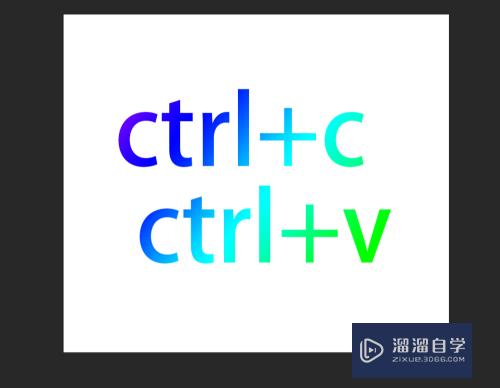
工具/软件
硬件型号:雷神(ThundeRobot)911Zero
系统版本:Windows10
所需软件:PS CS6
方法/步骤
第1步
先新建一个空白图层,快捷键Ctrl+N
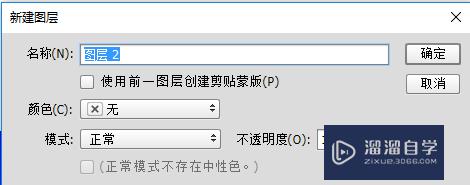
第2步
用画笔在空白图层上随意绘制添加一些像素
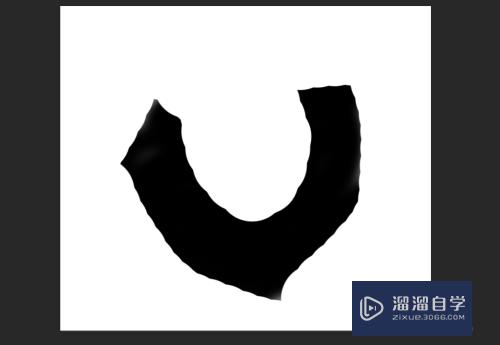
第3步
再新建一个空白图层,这个图层要放在绘制像素的图层上方
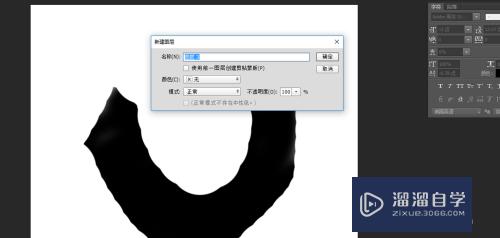
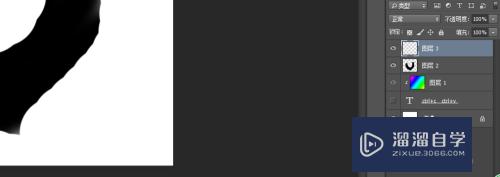
第4步
用渐变工具绘制渐变快捷键G
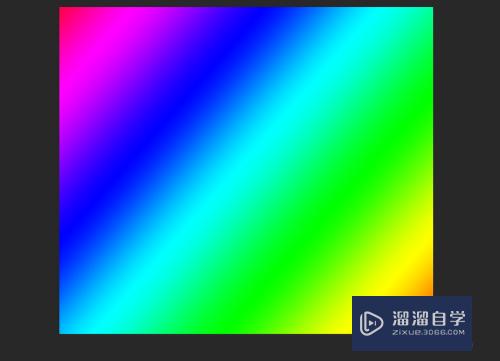
第5步
图层,创建剪切蒙版或者快捷键Ctrl+alt+G(版本不同会有区别)
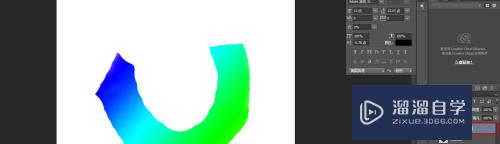
注意/提示
关于“PS怎么创建剪切蒙版?”的内容就分享完毕了,希望能解决大家的问题。如果想要提升对软件的熟悉,大家还可以前往观看溜溜自学网免费课程>>
相关文章
距结束 06 天 08 : 27 : 32
距结束 01 天 20 : 27 : 32
首页







